Come fare una fotocopia su una stampante?

Molte persone hanno l'idea sbagliata che una stampante possa solo stampare file. Tuttavia, i dispositivi multifunzione di nuova generazione possono far fronte anche alla fotocopiatura dei documenti.


Regole fondamentali
Per poter fare una fotocopia su una stampante in qualsiasi momento, dovrai inizialmente acquistare un dispositivo moderno che abbia una funzione di copia o scansione. Di norma, tale MFP è contemporaneamente uno scanner, una fotocopiatrice e una stampante. Sia i dispositivi laser che quelli a getto d'inchiostro possono trasferire i dati scansionati a un computer.
Di solito, la presenza di tale possibilità è determinata dall'aspetto della stampante: se nella sua parte superiore è presente una copertura, sotto la quale è presente una superficie di vetro, l'utente sarà in grado di ottenere una copia.

Inoltre, con una stampante convenzionale, le informazioni vengono stampate verticalmente verso l'alto, mentre l'MFP emette i documenti finiti dalla fine. Le stampanti moderne sono vendute ovunque - e in negozi specializzati che vendono attrezzature come Eldorado e M. Video ", e nei negozi online, ad esempio, Ozon. Acquista dispositivi di fotocopiatura migliori di marchi affidabili: Panasonic, Xerox, HP, Epson e altri. Le MFP sul mercato sono presentate in diverse categorie di prezzo.




Come fotocopiare?
Prima di copiare un documento sulla stampante, è necessario preparare adeguatamente il dispositivo in uso. La prima cosa da fare è controllare se la stampante è collegata a un PC o laptop. Di norma, per questo viene utilizzato un cavo USB, che non è sempre incluso nel kit e acquistato separatamente.
La stampante viene quindi collegata e il relativo pulsante di accensione viene attivato. Un disco contenente il software della fotocopiatrice viene inserito nell'unità disco del computer. Di recente, un'alternativa è un'unità flash USB con driver, fornita con la stampante stessa.

Nel caso in cui il disco manchi, devi andare sul sito Web del produttore, inserire il nome completo del tuo dispositivo nella finestra di ricerca e scaricare il driver più aggiornato. Dovresti concentrarti sui file con l'estensione exe. Quando i driver sono installati, molto probabilmente il sistema operativo li riconoscerà da solo.
Se necessario, puoi andare nella sezione "Stampanti e fax" e trovare il nome del tuo dispositivo. Dopo aver completato la sincronizzazione, dovresti decidere quale programma verrà utilizzato per fotocopiare il documento. La scelta più comune è tra Adobe, XnView e VueScan.
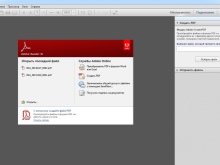
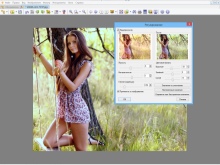
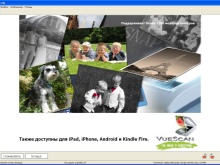
Documenti e foto
Per fotocopiare foto e documenti, oltre a una MFP piena, avrai bisogno di carta adatta. In linea di principio, tutto accade come segue.
- La carta stampabile riempie il vassoio di alimentazione e il documento viene posizionato a faccia in giù sul vetro pulito. Sarebbe bene controllarlo immediatamente per impronte digitali, graffi o sporco.
- Allineando il foglio da copia con il bordo delle guide, cioè con le linee segnate attorno al vetro, è possibile chiudere il coperchio della stampante.
- Premere i pulsanti sul pannello di controllo per selezionare la tonalità di stampa. Quindi viene premuto il pulsante Avvia o Copia e quindi Avvia.



Il numero di volte che viene premuto il pulsante principale di solito determina quanti duplicati del documento si ottengono: tipicamente, da 1 a 20 alla volta.
È anche possibile utilizzare i tasti freccia. Per modificare il formato della carta, il pulsante Carta è più spesso attivato. È anche possibile disporre più copie del documento su un unico foglio. Dopo aver completato il lavoro, le copie risultanti vengono rimosse dal vassoio appropriato e l'originale viene estratto dallo scomparto di scansione.
A proposito, per poter copiare il documento su entrambi i lati, in fase di impostazione, è necessario selezionare la voce "Lati (stampa fronte/retro)". Nel menu, il primo numero sarà il numero di lati dell'originale e il secondo è il numero di lati della copia.
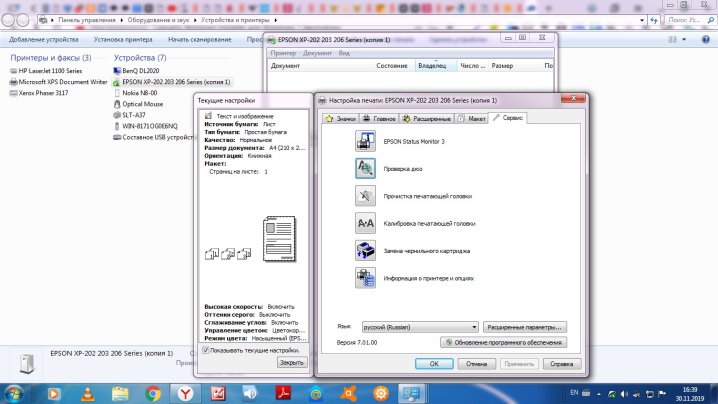
Istruzioni più dettagliate possono essere visualizzate utilizzando l'esempio di una stampante Canon.
- Dopo che la macchina è pronta per l'uso, caricare carta in formato A4 o Letter nel vassoio. L'originale viene posizionato con il lato da copiare rivolto verso il basso e allineato con il segno di registrazione.
- Dopo aver chiuso il coperchio, premere il pulsante "+" tutte le volte necessarie per eseguire le copie. Il numero apparirà sul display a LED e aumenterà di uno ad ogni pressione. Se sullo schermo appare una F, indica che l'utente ha impostato 20 copie. Premendo nuovamente il pulsante "+" è possibile modificare nuovamente la quantità di 1 copia.
- L'indicatore Carta consente di impostare il formato della carta. È possibile utilizzare carta fotografica in formato A4 standard, A4, in formato Letter o carta fotografica da 10 x 15 centimetri.
- Se la funzione copia su pagina è abilitata, è possibile creare copie del documento, ingrandite o ridotte per adattarsi alla pagina. Se necessario, i campi verranno aggiunti all'originale.
- Il pulsante "Colore" ti consentirà di copiare il documento a colori e il pulsante "Nero" otterrà una copia in bianco e nero. Durante il funzionamento è importante che il coperchio rimanga sempre chiuso.
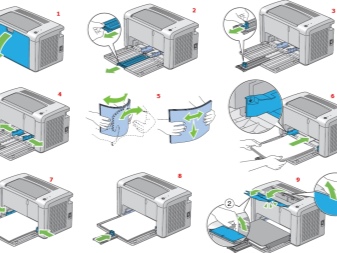

Va aggiunto che la fotocopia può essere eseguita in un modo più complicato: scansionare il documento e quindi stampare la versione modificata.
- Il documento è disposto su un vetro pulito e coperto con un coperchio dell'MFP.
- Su un laptop, tramite "Start", viene selezionato "Pannello di controllo", dopodiché è necessario aprire la scheda "Hardware e suoni" e accedere alla sezione "Dispositivi e stampanti".
- Facendo clic con il pulsante destro del mouse sull'icona che simboleggia l'MFP, è necessario selezionare la funzione "Avvia scansione". Per configurare le impostazioni, sarà necessario selezionare "Anteprima" e poi "Scansione" appena prima della scansione.
- Il documento finito viene salvato e quindi stampato.
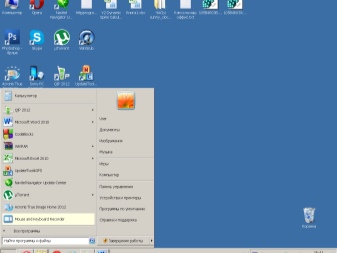
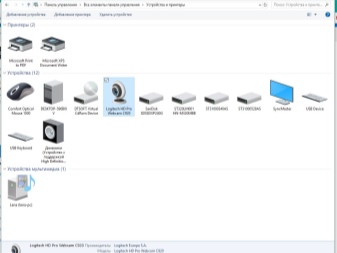
Prima di iniziare il lavoro, dovresti anche valutare alcuni parametri di base. Innanzitutto, DPI durante l'elaborazione di un documento di testo non dovrebbe superare i 300-400.
Più alto è questo indicatore, più chiara è l'immagine, ma la procedura di scansione stessa richiederà un po' più di tempo. In secondo luogo, è necessario controllare la saturazione del colore o la crominanza. Generalmente, la scelta avviene tra testo in bianco e nero, grigio ea colori. Più alto è questo indicatore, più tempo impiegherà il processo di scansione.


Passaporto
Prima di fare una copia del passaporto, è importante rimuovere tutti gli adesivi, la copertina e, anche se necessario, rimuovere le graffette esistenti. Successivamente, in "Impostazioni" dovresti selezionare "Opzioni", quindi in "Scala di grigi" impostare la risoluzione richiesta.
Il passaporto va posizionato con il lato fotocopiato sul vetro in modo tale che dal bordo rimanga una rientranza di 3-5 centimetri. Dopo aver chiuso il coperchio del dispositivo, è necessario premere il pulsante di avvio. Lavorare nel programma corretto consentirà di utilizzare la cornice per selezionare l'area richiesta, lasciando i campi vuoti all'esterno dell'area di lavoro.
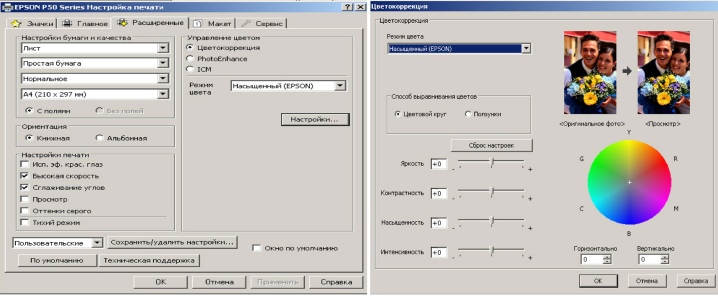
Possibili problemi
Se la stampante non stampa bene, la prima cosa da controllare è se le regole di funzionamento sono state rispettate. In questo caso, stiamo parlando di possibili fluttuazioni di temperatura, del livello di umidità dell'aria e del riempimento dell'MFP, ovvero della quantità di inchiostro. È importante pulire regolarmente il dispositivo da polvere e sporco ed è anche necessario controllare le condizioni della testina di stampa.
Il vetro, essendo la parte più sensibile, deve essere protetto il più possibile da graffi, sporco e abrasioni, altrimenti la qualità del materiale digitalizzato diminuirà notevolmente. Inoltre, pulire di tanto in tanto la superficie con un panno morbido come il camoscio sintetico.

La carta utilizzata deve inoltre essere priva di polvere e sporco. Inoltre, non è incoraggiata la presenza di pezzi di nastro adesivo o elementi di fissaggio su di esso. È meglio rimuovere le impronte digitali pronunciate con una gomma o un panno di flanella.
Durante il funzionamento non esercitare in nessun caso pressione sulla copertura in vetro. Durante la pulizia, evitare una grande quantità di polvere che graffia la superficie, così come l'umidità in eccesso che potrebbe bagnare il dispositivo.
In quel caso, quando la stampante non fa fronte alla creazione di una fotocopia, il motivo potrebbe essere che il programma non risponde banale... Molto spesso, il problema viene risolto con un semplice riavvio della stampante. Se non funziona, puoi spegnere il dispositivo, attendere almeno un minuto e riaccenderlo.
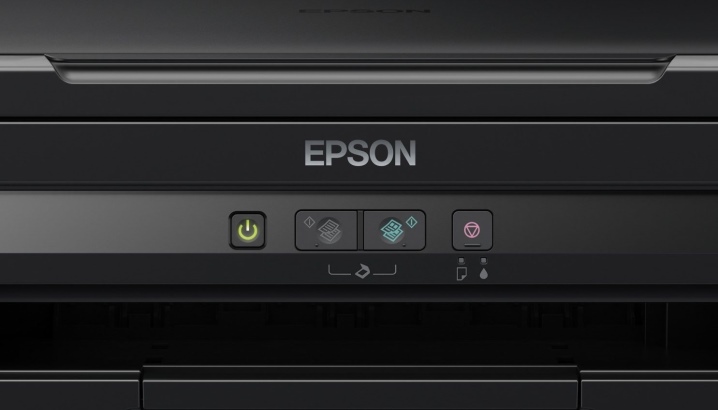
Quando si verifica un errore nello scanner, è necessario chiarirne il codice e quindi correggerlo. Questo indicatore è determinato dalla diagnosi. Nella maggior parte dei casi, il codice di errore viene visualizzato sul display della stampante o visualizzato in un messaggio sul computer. Inoltre, il modo per risolvere il problema è determinato in base a cosa lo ha causato.
Va aggiunto che lo scanner può funzionare in modalità di servizio, ma non fotocopia in questo momento. È possibile attivare questa modalità, ad esempio, in una stampante multifunzione Canon, premendo cinque volte il tasto di ripristino.

A volte non è possibile copiare un documento per il semplice motivo che il dispositivo sta eseguendo un'altra attività, ad esempio è in attesa di un documento stampato.
Per fotocopiare velocemente, puoi annullare l'attività precedente e passare a quella corrente, o semplicemente attendere che l'ultima sia completata.
Il motivo del funzionamento insoddisfacente della stampante potrebbe essere un driver dello scanner "volante". Per risolvere il problema sarà sufficiente riavviare il software. In alcuni casi, è ancora più semplice risolvere il problema: l'utente deve rimuovere il cavo dal computer e dall'MFP e reinserirlo.

Gli esperti credono che quando tutto il resto fallisce, vale la pena provare a ripristinare la stampante alle impostazioni di fabbrica... Per fare ciò, è necessario aprire il menu del sistema operativo e selezionare la voce "Ripristina impostazioni", oppure utilizzare il metodo hardware e seguire le istruzioni.
Prima di portare la stampante in officina, dovresti provare a collegarla a un altro computer, reinstallare i driver e provare a fotocopiare il documento.
Il seguente video ti spiegherà come creare una copia di un documento fronte/retro.













Il commento è stato inviato con successo.